如何设置电脑截图快捷键呢?电脑自带了很多截图快捷键,但是截图方法太单一,还是截图工具比较灵活,可是电脑截图工具还得需要将其打开,使用不方便。其实电脑截图快捷键是可以设置的,下面,我就教大家设置方法
截图是将显示屏幕上的可视图像使用系统或者截图软件截取的可视图像,一般由Print Screen键进行全屏截取,Alt + Print Screen键截取活动窗口。当然系统下也自带了截图工具,我们能不能给它设置一个快捷键呢?
电脑截图快捷键设置教程
1、打开左下角的小圆圈,小娜搜索框中输入截图工具,上方出现截图工具应用,右击选择打开文件位置
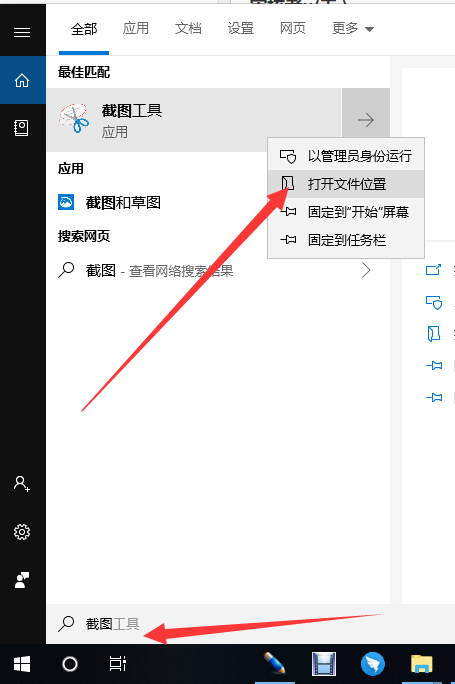
设置电脑截图快捷键图-1
2、右击截图工具,弹出菜单中选择属性
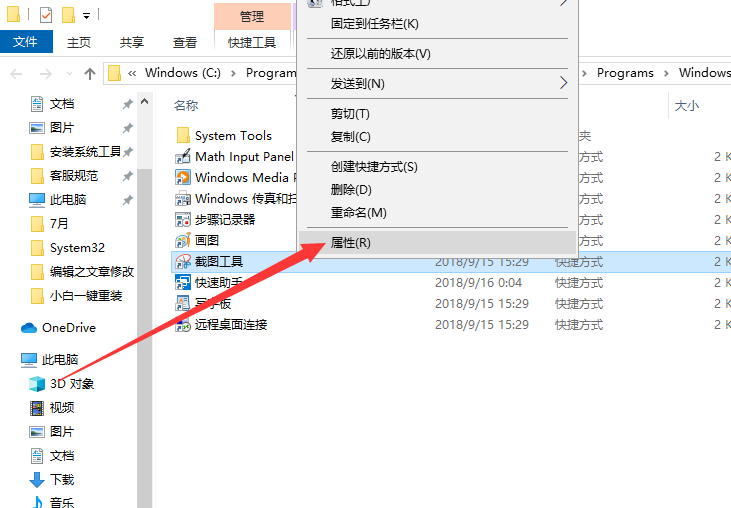
截图图-2
3、打开属性窗口,点击快捷方式,这时候就可以设置快捷键了,根据自己使用习惯进行设置,点击确定即可。千万不要设置成一个按键,不然你会后悔的
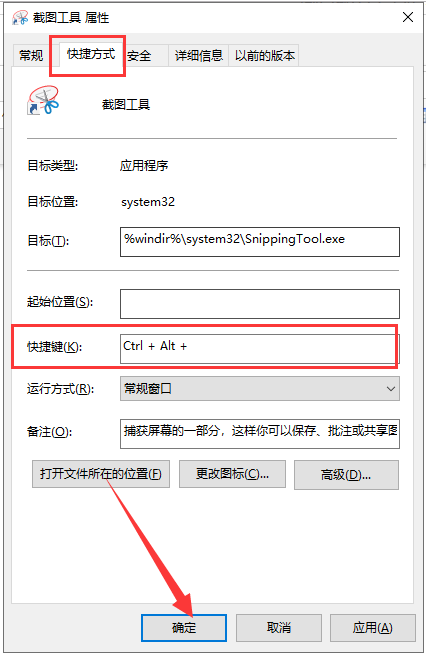
截图图-3
4、按下快捷键即可打开截图工具
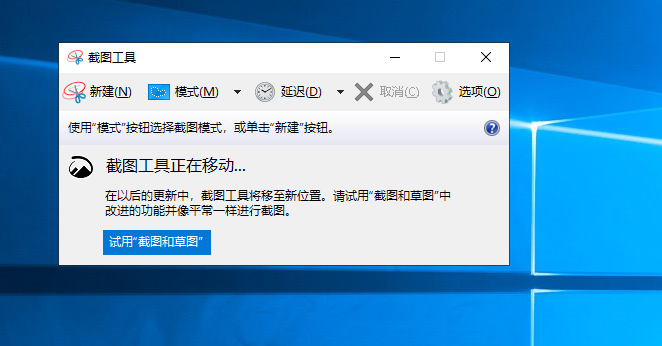
电脑图-4
5、可以设置任意格式截图,点击新建就可以截图啦
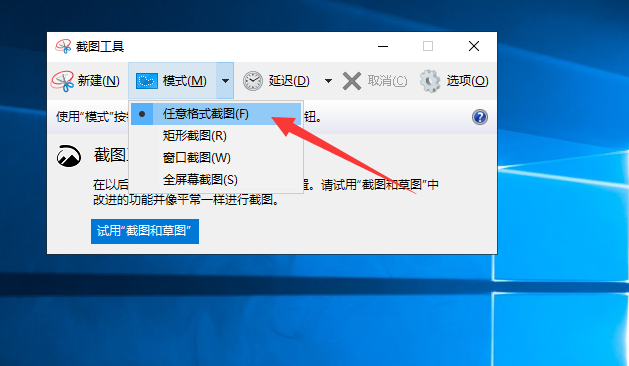
快捷键图-5
6、截图完毕后自动弹出窗口,上方菜单还有简单的编辑工具,点击保存就可以啦

快捷键图-6
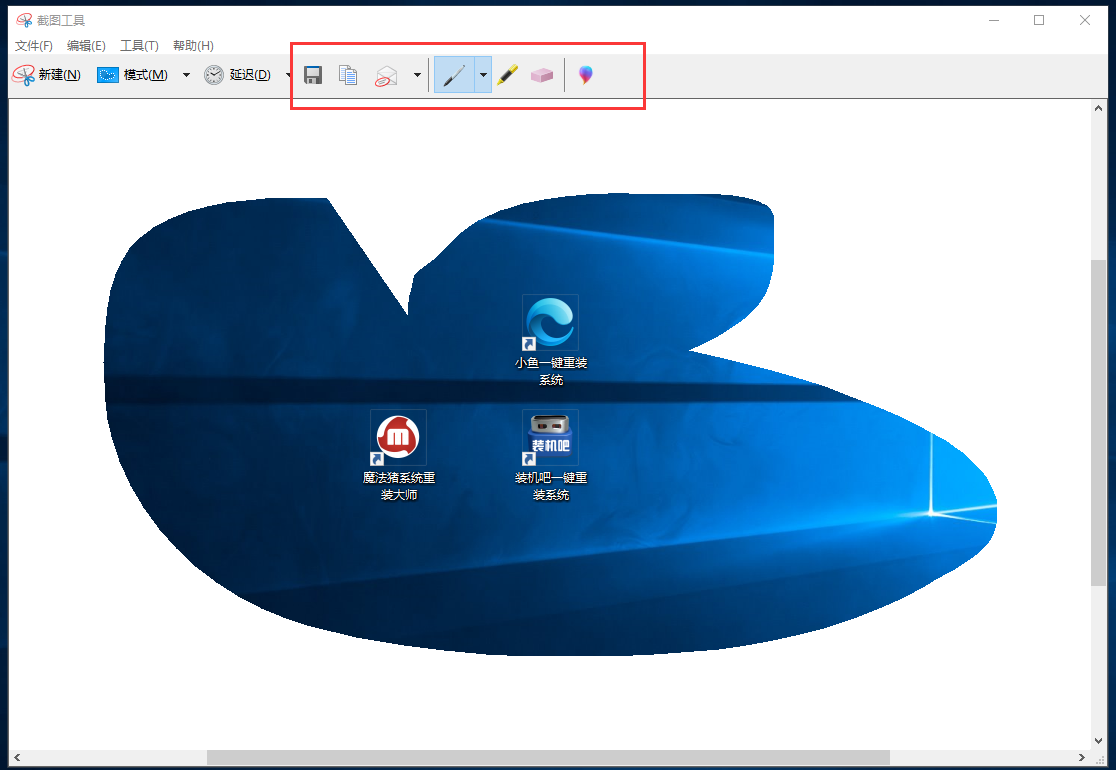
设置电脑截图快捷键图-7
以上就是电脑截图快捷键的设置方法了,学会了就赶紧动手试试吧

如何设置电脑截图快捷键呢?电脑自带了很多截图快捷键,但是截图方法太单一,还是截图工具比较灵活,可是电脑截图工具还得需要将其打开,使用不方便。其实电脑截图快捷键是可以设置的,下面,我就教大家设置方法
截图是将显示屏幕上的可视图像使用系统或者截图软件截取的可视图像,一般由Print Screen键进行全屏截取,Alt + Print Screen键截取活动窗口。当然系统下也自带了截图工具,我们能不能给它设置一个快捷键呢?
电脑截图快捷键设置教程
1、打开左下角的小圆圈,小娜搜索框中输入截图工具,上方出现截图工具应用,右击选择打开文件位置
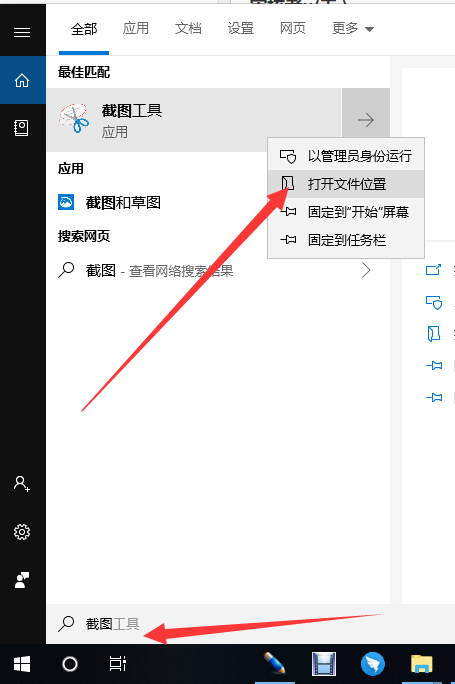
设置电脑截图快捷键图-1
2、右击截图工具,弹出菜单中选择属性
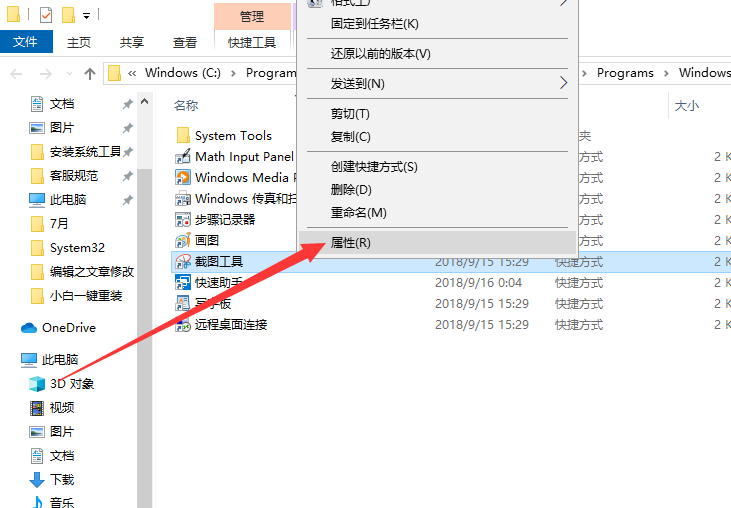
截图图-2
3、打开属性窗口,点击快捷方式,这时候就可以设置快捷键了,根据自己使用习惯进行设置,点击确定即可。千万不要设置成一个按键,不然你会后悔的
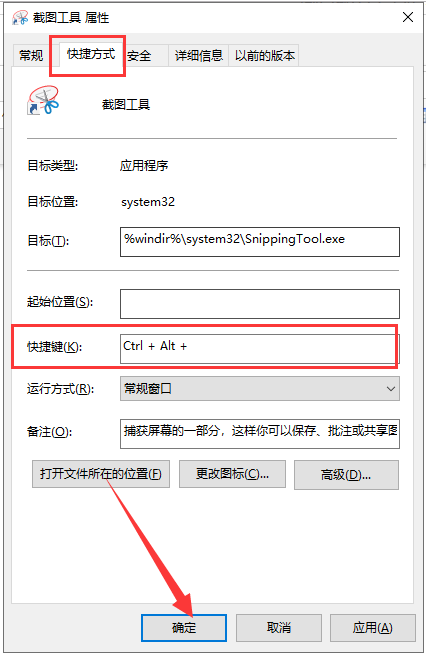
截图图-3
4、按下快捷键即可打开截图工具
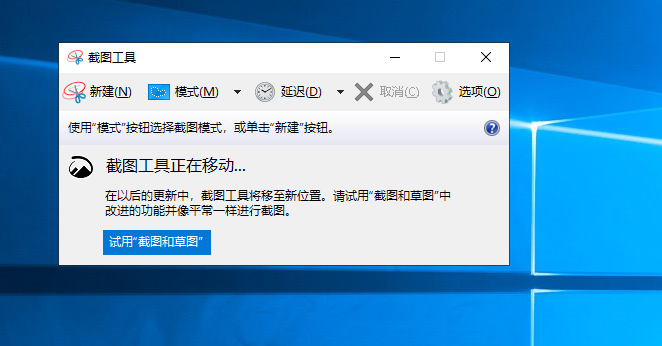
电脑图-4
5、可以设置任意格式截图,点击新建就可以截图啦
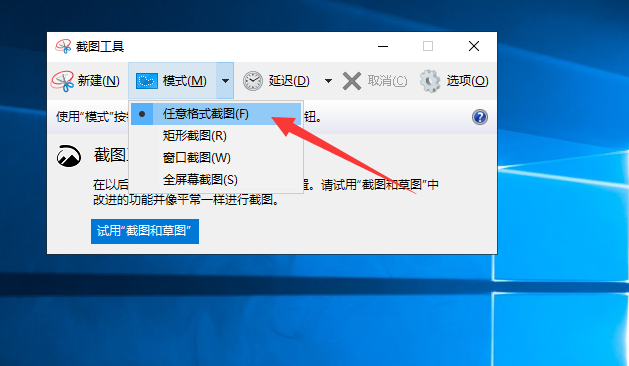
快捷键图-5
6、截图完毕后自动弹出窗口,上方菜单还有简单的编辑工具,点击保存就可以啦

快捷键图-6
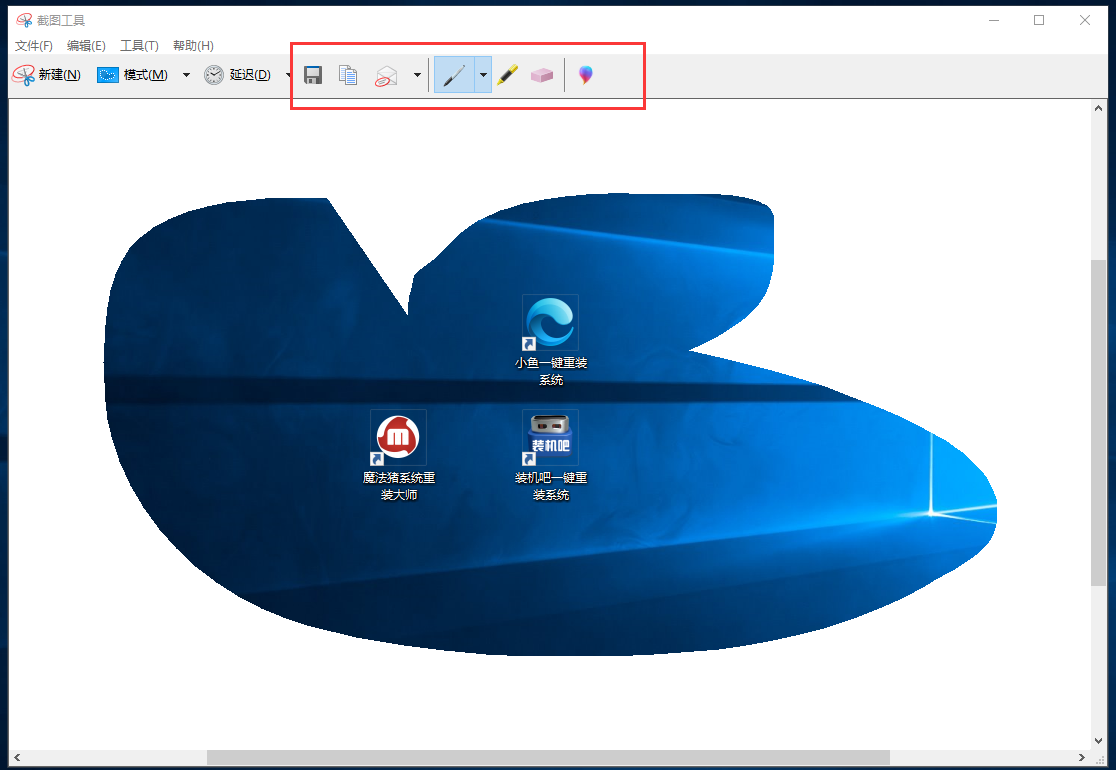
设置电脑截图快捷键图-7
以上就是电脑截图快捷键的设置方法了,学会了就赶紧动手试试吧
















